WEBP to współczesny format obrazu, który zapewnia lepszą kompresję, zachowując jednocześnie wysoką jakość, i dlatego jest popularnym formatem obrazów w internecie. Niestety, pliki WEBP mogą być trudne do otwarcia w Photoshopie, zwłaszcza w starszych wersjach lub jeśli odpowiednie ustawienia nie zostały zmienione. Dowiesz się wszystkiego, co musisz wiedzieć, aby kontynuować. otwieranie WEBP w PhotoshopieNajpierw dowiemy się, czym jest format WEBP, następnie odkryjemy, które wersje programu Photoshop mogą otwierać pliki WEBP, wykonamy każdy krok, aby otworzyć plik WEBP, a na koniec wyjaśnimy, jak konwertować pliki WEBP, aby były zgodne z każdą wersją.
Część 1: Zrozumienie, czym jest format WEBP
Google stworzyło WEBP, aby jeszcze bardziej ulepszyć kompresję obrazów online. Pozwala on znacząco zmniejszyć rozmiar plików przy jednoczesnym zachowaniu jakości obrazu, ponieważ obsługuje zarówno kompresję stratną, jak i bezstratną. To duże ułatwienie dla stron internetowych i aplikacji, które wymagają szybkiego ładowania obrazów bez utraty ich jakości.
Kolejną zaletą formatu WEBP jest jego funkcjonalność w zakresie przezroczystości (jak w przypadku obrazów PNG) i animacji (jak w przypadku plików GIF). Dlatego programiści i twórcy treści, którzy chcą korzystać z mniejszej liczby formatów bez utraty funkcjonalności, częściej wybierają WEBP.
Jednak nie wszystkie programy przeszły na nowy format. Na przykład w starszych wersjach programu Photoshop, nawet jeśli użytkownik otworzy plik z rozszerzeniem .webp, format ten nie jest obsługiwany natywnie, przez co użytkownik może mieć trudności z odczytaniem i edycją pliku bez wcześniejszej instalacji wtyczki lub zmiany formatu.
WEBP to wielofunkcyjny i wydajny format obrazu, który wykorzystuje najlepsze cechy innych popularnych formatów plików. Zapewnia wysoką jakość grafiki, szybsze działanie stron internetowych i mniejsze rozmiary plików. Wraz z rosnącą liczbą platform korzystających z WEBP, zrozumienie sposobu pracy z plikami WEBP – szczególnie w specjalistycznych aplikacjach profesjonalnych, takich jak Photoshop – staje się coraz ważniejsze dla fotografów, projektantów i wszystkich osób pracujących z obrazami cyfrowymi.
Część 2: Jakie wersje programu Photoshop obsługują WEBP
Adobe Photoshop od jakiegoś czasu oferuje ograniczoną obsługę formatu obrazów WEBP, ale nie wszystkie wersje oferują natywną obsługę. Wiedza o tym, czy używane wersje obsługują pliki WEBP, pozwoli Ci zaoszczędzić czas i uniknąć konieczności stosowania dodatkowych obejść.
Program Photoshop 23.2 i nowsze wersje obsługują teraz standard WEBP, który został wydany w lutym 2022 roku. Oznacza to, że możesz otwierać pliki WEBP w programie Photoshop bez potrzeby instalowania wtyczek innych firm ani dodatkowego oprogramowania. Jeśli korzystasz z programu Photoshop w ramach subskrypcji Creative Cloud i regularnie aktualizujesz oprogramowanie, prawdopodobnie masz już tę obsługę.
Wcześniejsze wersje programu Photoshop, takie jak Photoshop CS6 czy wersje od CC 2015 do CC 2021, nie obsługują natywnie protokołu WEBP. Jeśli używasz jednej z tych starszych wersji, musisz zainstalować wtyczkę Google WEBP lub przekonwertować plik WEBP na akceptowany format, taki jak PNG lub JPEG, aby otworzyć go w programie Photoshop. Wcześniej, jeśli posiadałeś starszą wersję programu Photoshop lub nie mogłeś kupić aktualizacji, wystarczyło użyć wtyczki Google WEBP. Po zainstalowaniu wtyczki można było łatwo rozpocząć zapisywanie i otwieranie plików WEBP. Nie musisz jednak instalować tej wtyczki w nowszych wersjach, ponieważ Adobe zintegrowało wbudowaną zgodność z niektórymi nowszymi wersjami.
Możesz sprawdzić, czy Twój Photoshop obsługuje pliki WEBP, po prostu próbując otworzyć je bezpośrednio. Jeśli pojawi się błąd lub nie będzie można otworzyć pliku, możesz po prostu… ekskluzywny WEBP pliki i spróbuj uzyskać do nich dostęp ponownie za pomocą programu Photoshop.
Część 3: Jak otworzyć WEBP w Photoshopie
Praca z obrazami WEBP w programie Photoshop może być frustrująca, jeśli nie wiesz, jak je poprawnie otworzyć. Niezależnie od tego, czy pracujesz nad projektem pobranym z internetu, czy tworzysz treści na stronę internetową, możliwość dostępu do plików WEBP i ich edycji jest niezbędna. Ta sekcja przeprowadzi Cię przez dokładne kroki niezbędne do otwierania plików WEBP w programie Photoshop, niezależnie od wersji. Dla użytkowników zaktualizowanego programu Photoshop proces ten jest szybki i prosty. Udostępniamy pomocne opcje w postaci wtyczek lub narzędzi do konwersji plików dla użytkowników starszych wersji. Postępuj zgodnie z tym przewodnikiem, aby zaoszczędzić czas, zmniejszyć ryzyko powtarzających się błędów i zapewnić płynny proces edycji od początku do końca.
Krok 1Pierwszym krokiem jest uruchomienie programu Photoshop. Należy pamiętać, że obrazy WEBP można otwierać tylko w programie Photoshop w wersji 23.2 i nowszych. Jeśli Twój program Photoshop nie jest wymaganą wersją, przejdź do następnej części.
Krok 2Po otwarciu programu Photoshop otwórz plik WEBP za pomocą Microsoft Paint. Po otwarciu pliku WEBP kliknij Plik a następnie najedź kursorem Zapisz jako, kliknij na format pliku, który Ci odpowiada.
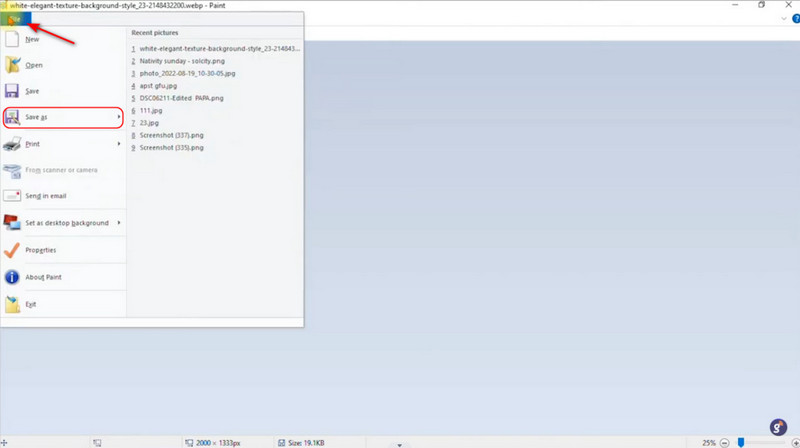
Krok 3Po zapisaniu pliku możesz go zaimportować do programu Photoshop. Możesz to zrobić, przeglądając katalog lokalny. Możesz również wyszukać plik za pomocą wyszukiwarki systemu Windows.
Krok 4Po zaimportowaniu pliku możesz rozpocząć edycję pliku WEBP według własnych upodobań. Możesz również powtórzyć ten proces dla innego typu obrazu, jeśli nie da się go zaimportować do programu Photoshop.
Część 4: Konwersja zdjęć WEBP do programu Photoshop
Dla użytkowników, którzy muszą otwierać pliki WEBP w starszych wersjach programu Photoshop, Konwerter obrazów AVAide To niesamowite narzędzie, które pomaga zniwelować tę lukę. To potężne oprogramowanie umożliwia konwersję obrazów WEBP do formatu JPG lub PNG, które są w pełni obsługiwane przez Photoshopa. Konwersja wsadowa to jedna z jego najprzydatniejszych opcji; dzięki niej konwersja wielu plików jednocześnie staje się bezproblemowa, co jest idealne dla każdego profesjonalisty pracującego z dużymi kolekcjami obrazów. Co ważniejsze, AVAide gwarantuje zachowanie oryginalnej jakości obrazu, w przeciwieństwie do wielu innych programów do konwersji online, dzięki czemu pliki wyjściowe są zawsze ostre i czyste po konwersji. Wystarczy zaledwie kilka kliknięć, aby nauczyć się obsługi zarówno początkujący, jak i doświadczeni użytkownicy. jak otworzyć plik WEBPTwórcy stron internetowych, graficy i twórcy treści odniosą korzyści z AVAide, ponieważ jest to szybki i niezawodny sposób konwersji plików WEBP do formatu Photoshop, co pozwala im poświęcić więcej czasu na edycję, a mniej na rozwiązywanie problemów z plikami.
Krok 1Uzyskaj dostęp do konwertera obrazów
Pierwszą rzeczą, którą chcesz zrobić jako użytkownik, jest uzyskanie dostępu do konwertera obrazów online. Możesz to zrobić, przechodząc do innej zakładki i wyszukując Konwerter obrazów AVAide.
Krok 1Importuj obrazy WEBP
Po uzyskaniu dostępu do konwertera online zobaczysz jego główny interfejs. Teraz rozpoczniesz importowanie posiadanych plików WEBP. Możesz to zrobić, klikając Wybierz pliki przycisk. Kliknięcie tego przycisku spowoduje otwarcie lokalnego katalogu, w którym będziesz mógł wybrać swoje obrazy.
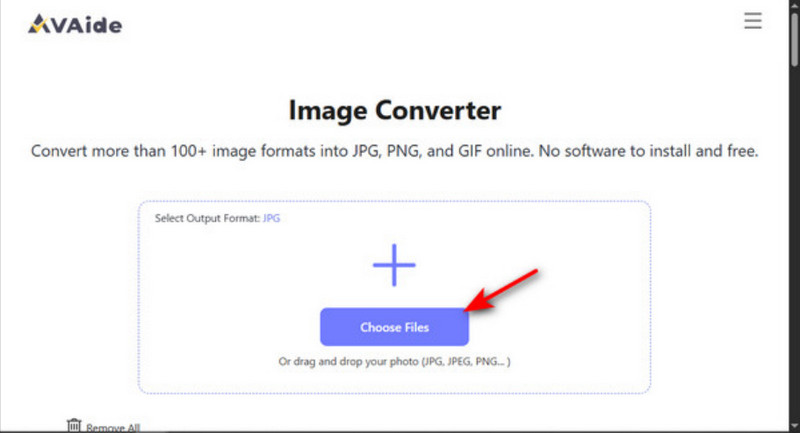
Krok 2Konwertuj obrazy WEBP
Po zaimportowaniu plików WEBP możesz rozpocząć ich pobieranie. Kliknij Ściągnij wszystko przycisk, który skompresuje Twoje zdjęcia do folderu lub kliknij Ściągnij Kliknij przycisk ręcznie obok każdego obrazu; pamiętaj, że ta metoda nie spowoduje skompresowania obrazów.
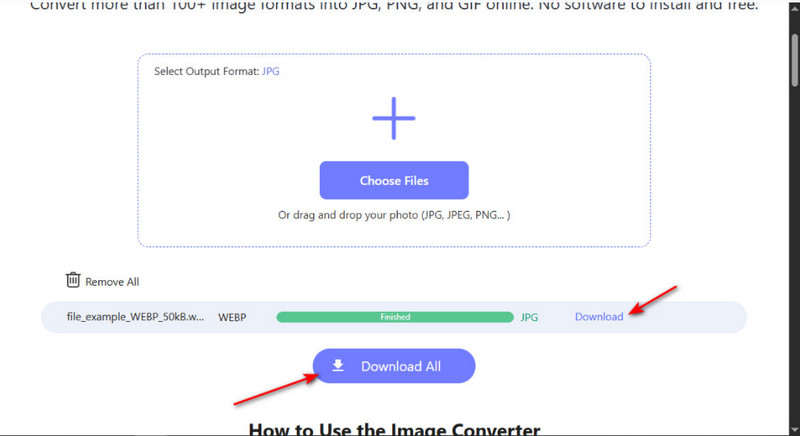
Adobe Photoshop 2020 otwiera WEBP Pliki WEBP są proste, wystarczy wykonać odpowiednie kroki. Niezależnie od tego, czy korzystasz z obsługiwanej wersji, czy konwertujesz format ręcznie, ten przewodnik zapewni Ci dostęp do obrazów WEBP i możliwość ich edycji bez problemów i problemów ze zgodnością.

Możesz łatwo przekonwertować swoje zdjęcie z dowolnego formatu obrazu na popularny format JPG, PNG lub GIF bez utraty jakości.
PRZETWARZAJ TERAZ



